苹果手机微信音乐铃声怎么设置,苹果手机作为一款功能强大的智能手机,其内置的微信应用成为了现代人社交、沟通的重要工具,微信的默认铃声可能会让人感到单调和枯燥。为了个性化我们的微信铃声,苹果手机提供了一种简便的设置方法。通过以下步骤,你可以轻松更换微信的铃声,让你的微信消息更加独特、个性化。
苹果手机微信铃声怎么设置
具体步骤:
1、进入【手机微信】软件。
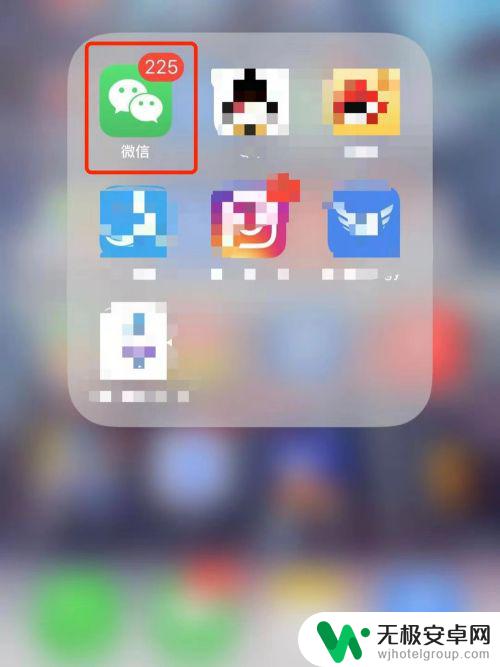
2、切换到【我】界面。
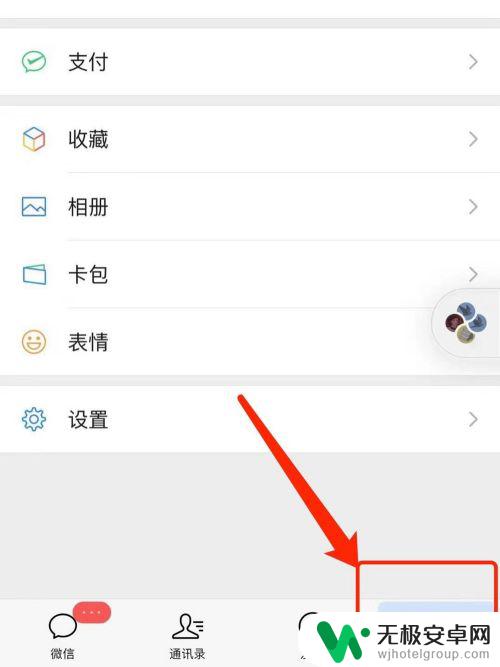
3、进入【设置】功能界面。
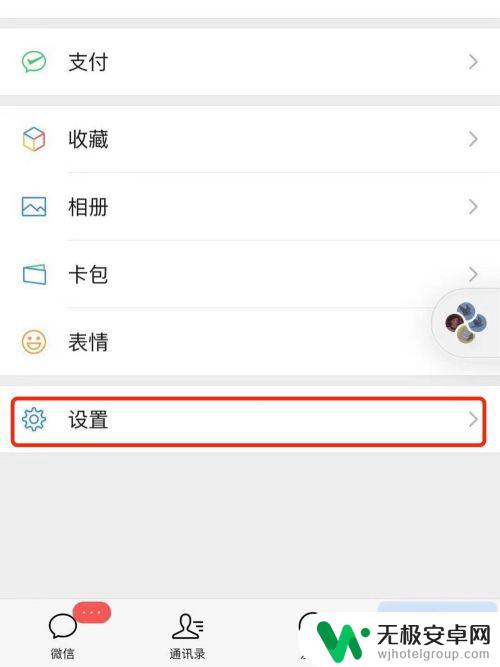
4、进入【新消息通知】设置界面。
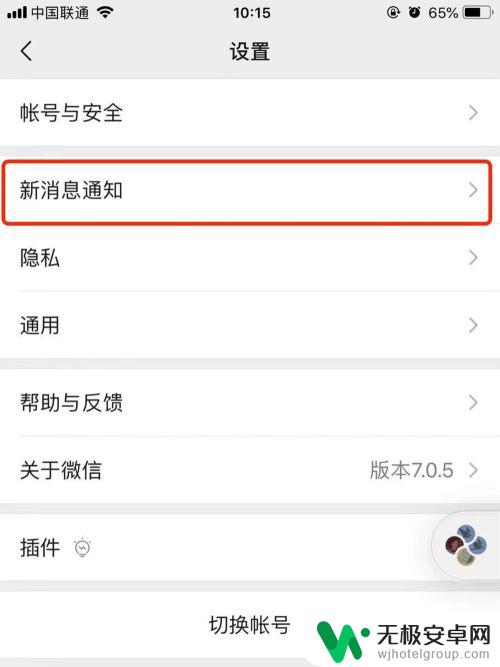
5、将【新消息通知】与【声音】功能开启。
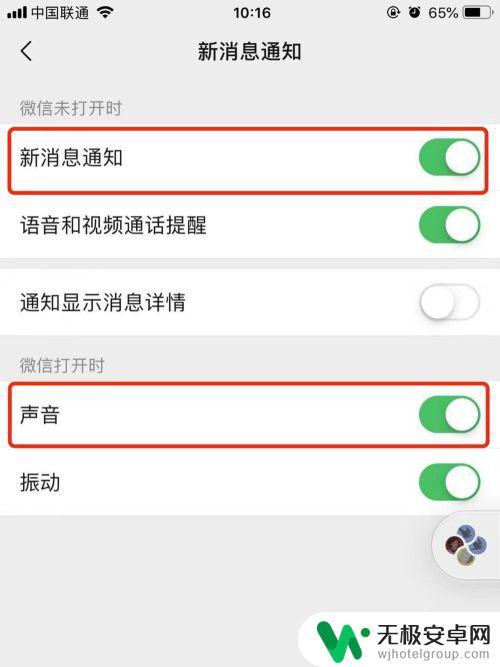
6、进入【手机设置】界面。
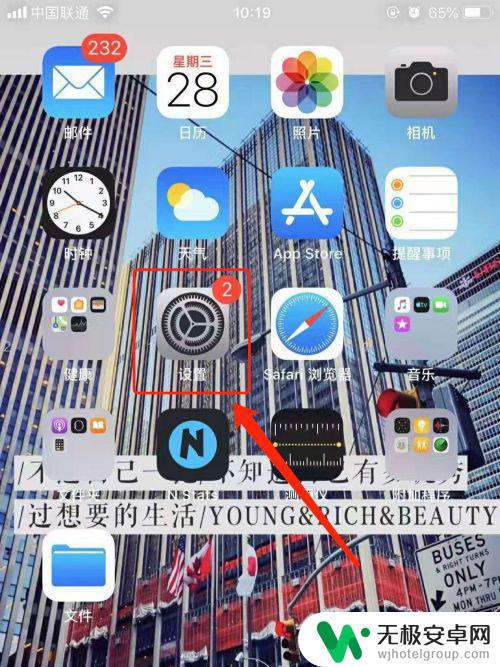
7、进入【声音与触感】功能设置。
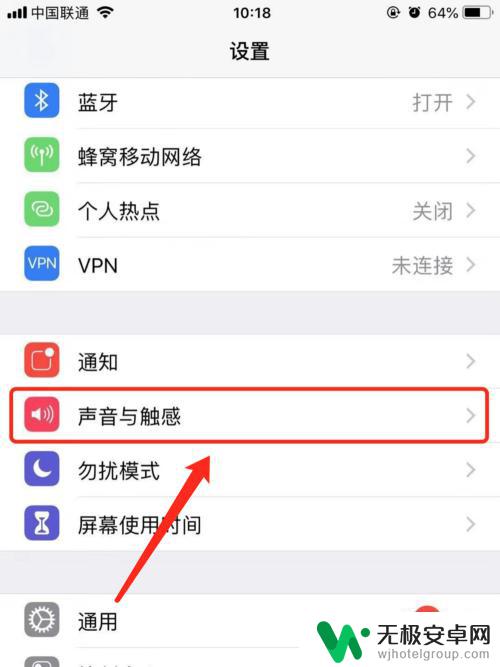
8、点击【提醒事项提醒】。
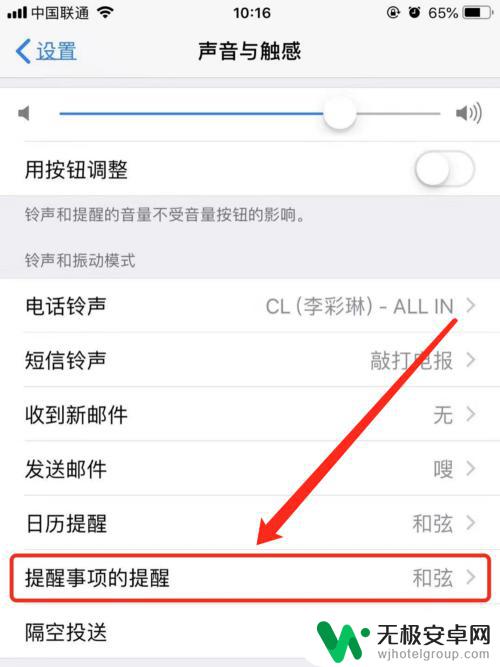
9、根据个人喜好切换铃声即可实现苹果手机微信铃声修改操作。
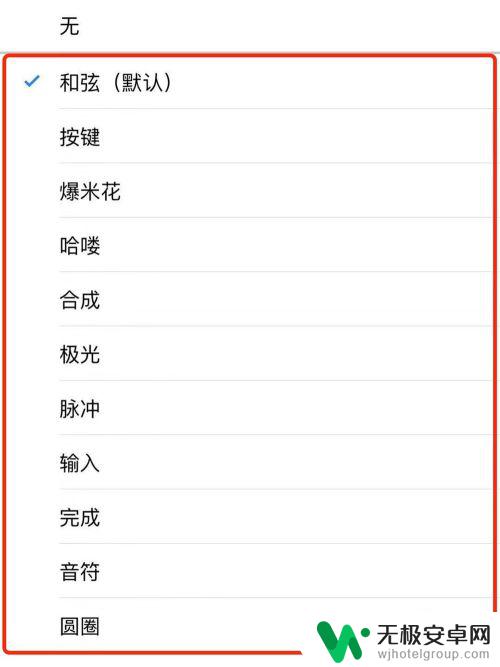
以上就是设置苹果手机微信音乐铃声的全部内容,如果还有不懂的用户,可以根据小编的方法操作,希望这篇文章能对大家有所帮助。











